Überblick
Mit dem Baustein Send Email kannst du aus dem Workflow heraus E-Mails versenden. Die E-Mail kann mit Text und Platzhaltern befüllt und somit vor dem Versand dynamisch aufbereitet werden.
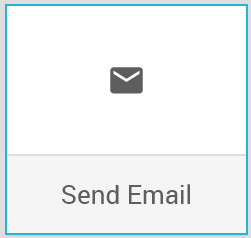
Den Baustein findest du unter: Workflow-Baukasten → DO
Beispiel
Nach einer erfolgreichen Auftragsabwicklung soll an den Kunden automatisch eine E-Mail versendet werden.
Konfigurationsoptionen
Der Baustein hat folgende Konfigurationsoptionen:
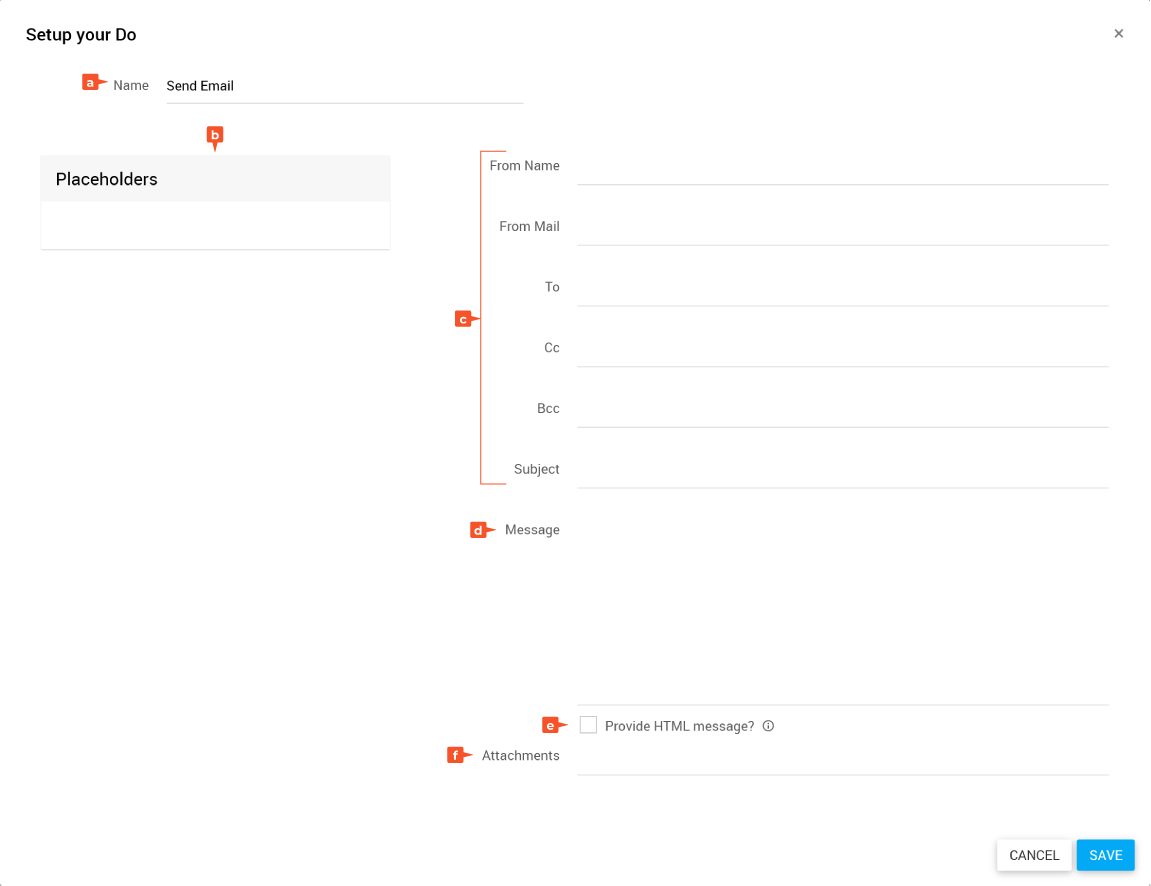
- Name: Bezeichnung des Bausteins
- Placeholders: Liste der verfügbaren Platzhalter
- Definition des E-Mail-Headers:
- From Name: Name des Absenders, der angezeigt werden soll
- From Mail: E-Mailadresse des Absenders
- To: E-Mailadresse des Empfängers
- Cc: E-Mailadresse für den Versand einer Kopie
- Bcc: E-Mailadresse für den Versand einer Blind-Kopie
- Subject: Betreff der E-Mail
- Message: Definition des E-Mail-Inhalts
- Provide HTML message?: Der Inhalt der E-Mail kann als HTML definiert werden. Der Text in Message wird hierbei als Fallback genutzt, falls der HTML-Inhalt beim Empfänger nicht angezeigt wird.
- Attachments: Einfügen von Anhängen
Output des Bausteins
Der Baustein liefert keinen Wert an den Workflow zurück.
Send Email konfigurieren
- Öffne den Konfigurationsdialog des Bausteins über mehr → edit.
- Gib im Feld Name eine treffende Bezeichnung ein.
Zum Beispiel: „Send Email Auftragsstatus“ - Gib die entsprechenden Daten für den E-Mail-Header in den Feldern From Name, From Mail, To, Cc, Bcc und Subject ein. Hierfür kannst du auch Platzhalter und Accessors verwenden.
- Erstelle den Inhalt der E-Mail im Feld Message. Aktiviere optional das Kontrollkästchen Provide HTML message? und füge den Inhalt als HTML-Code ein.
- Ziehe optional Platzhalter mit der Dateianhängen aus den Placeholders in das Feld Attachments.
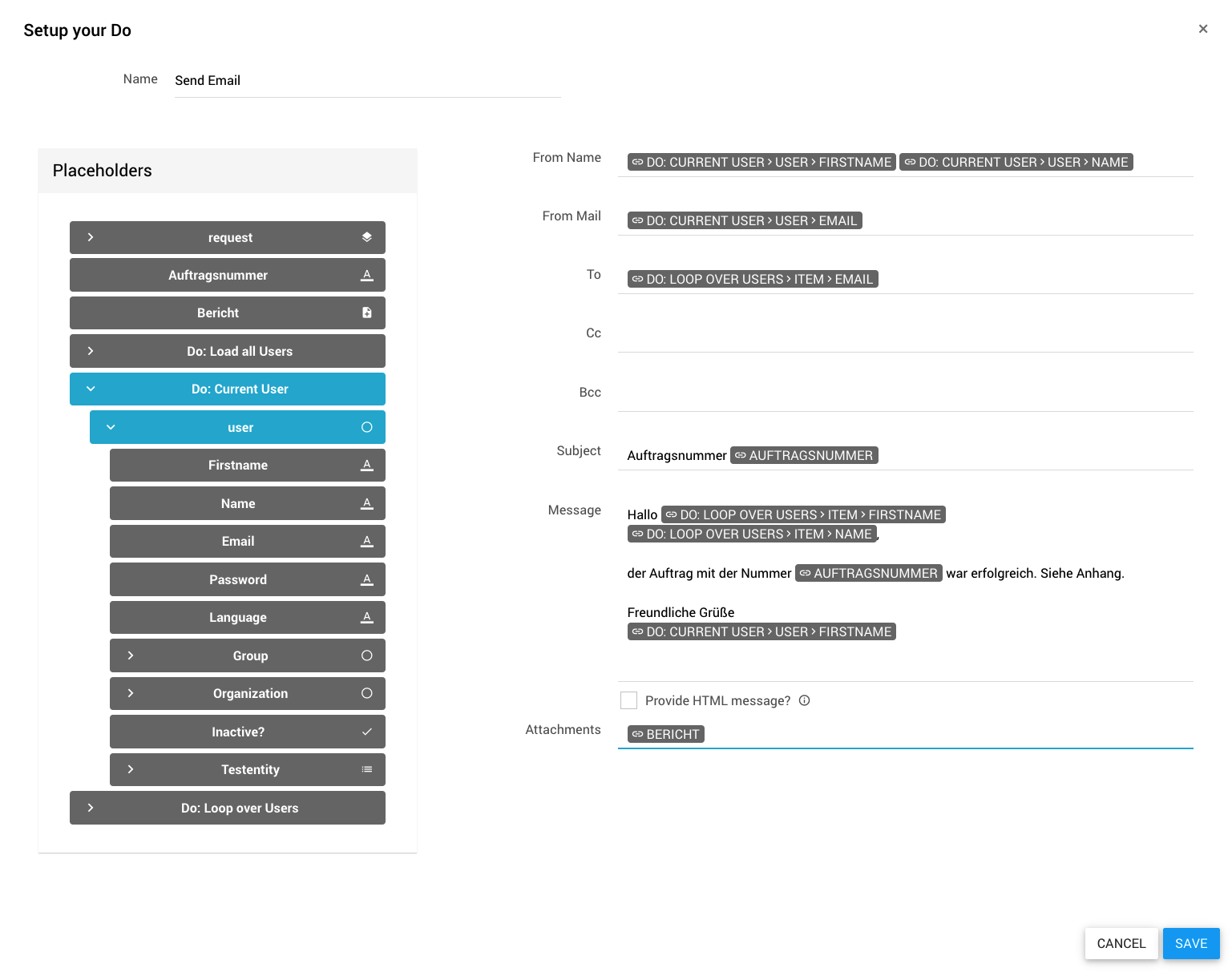
- Klicke auf SAVE.
✓ Der Baustein ist konfiguriert.
Hinweis
Falls du deine eigene Domain als Absender verwenden möchtest, musst du ggf. Anpassungen an deinem Nameserver durchführen (Custom E-Mail Einstellungen für saas.do). Hierdurch wird die Wahrscheinlichkeit verringert, dass die generierte Emails als SPAM oder Junk markiert werden.
Weiterhin können mit den Standard-saas.do-Servern maximal 10 MB an Dateianhängen versendet werden.
Weiterhin können mit den Standard-saas.do-Servern maximal 10 MB an Dateianhängen versendet werden.
Tipp
Die Felder To, Cc und Bcc sind Collections. Du kannst hier mehrere Platzhalter oder eine Collection of Strings hineinziehen.
Verwandte Themen
Weitere Informationen
–